Verwijderen van Extension Settings browser hijacker en zijn omleidingen naar ardslediana.com
Browser HijackerOok bekend als: ardslediana.com doorverwijzing
Doe een gratis scan en controleer of uw computer is geïnfecteerd.
VERWIJDER HET NUOm het volledige product te kunnen gebruiken moet u een licentie van Combo Cleaner kopen. Beperkte proefperiode van 7 dagen beschikbaar. Combo Cleaner is eigendom van en wordt beheerd door RCS LT, het moederbedrijf van PCRisk.
Wat is Extension Settings?
Tijdens het inspecteren van scam sites, ontdekte ons onderzoeksteam een bedrieglijke installer die de Extension Settings browser extensie bevat. Na analyse van deze software, stelden we vast dat het een browser hijacker is die de ardslediana.com valse zoekmachine promoot.
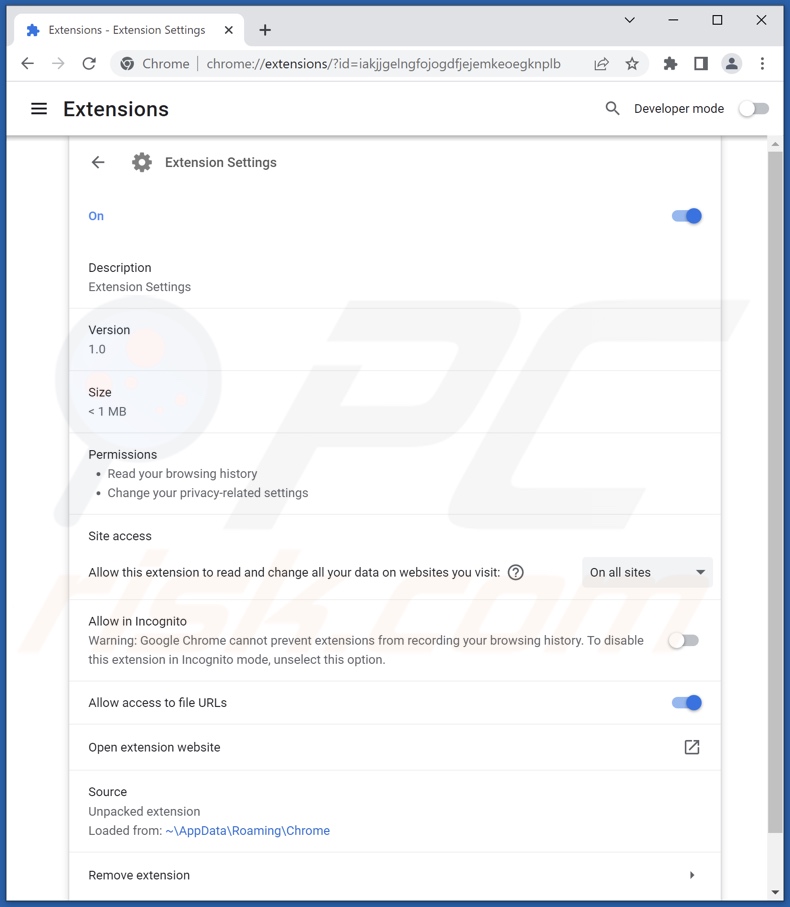
Extension Settings browser hijacker overzicht
Typisch, browser hijackers promoten hun zoekmachines door wijziging van browser-instellingen (dat wil zeggen, toewijzen van hun adressen als browsers standaardzoekmachine, nieuwe tabblad/venster en homepage URL's). Echter, toen we Extension Settings installeerden - veranderde het de genoemde instellingen niet, maar veroorzaakte nog steeds omleidingen.
Browser-hijacking software is gericht op het veroorzaken van omleidingen naar valse zoekmachines (bijvoorbeeld ardslediana.com) wanneer een nieuw browser tabblad/venster wordt geopend of een zoekopdracht op het web wordt uitgevoerd via de URL-balk.
Hijackersoftware maakt vaak gebruik van persistente technieken om te voorkomen dat gebruikers hun browser kunnen herstellen. Het is opmerkelijk dat Extensie-instellingen het snelkoppelingsdoel van de Chrome-browser wijzigt van "C:\Program Files\Google\Chrome\Application\chrome.exe" to "C:\Program Files\Google\Chrome\Application\chrome.exe" --args --load-extension="%AppData%/Chrome/" --restore-last-session --noerrdialogs --disable-session-crashed-bubble"
Illegitieme zoekmachines kunnen meestal geen zoekresultaten genereren, dus verwijzen ze door naar echte zoekmachines. Toen we Extensie-instellingen analyseerden, werd ardslediana.com omgeleid naar Google en Yahoo. Het is opmerkelijk dat waar valse zoekmachines websites landen, kan afhangen van verschillende factoren (bv. geolocatie van de gebruiker, enz.).
Wat meer is, Extension Settings heeft capaciteiten om gegevens bij te houden. Browser hijackers zijn meestal gericht op de volgende informatie: Bezochte URL's, bekeken pagina's, getypte zoekopdrachten, gebruikersnamen/wachtwoorden, persoonlijk identificeerbare gegevens, financieel gerelateerde gegevens, enz. Deze kwetsbare informatie wordt vervolgens te gelde gemaakt via verkoop aan derden.
Kortom, de aanwezigheid van software zoals Extension Settings op apparaten kan leiden tot systeeminfecties, ernstige privacyproblemen, financiële verliezen en zelfs identiteitsdiefstal
| Naam | Extension Settings |
| Type bedreiging | Browser Hijacker, Redirect, Search Hijacker, Toolbar, Unwanted New Tab |
| Browser Extensie(s) | Extension Settings |
| Detectienamen (rogue installer) | Avast (Win32:MiscX-gen [PUP]), Combo Cleaner (Gen:Variant.Application.Lazy.7), ESET-NOD32 (een variant van MSIL/WildfireVPN.A Potentiall), Kaspersky (HEUR:Trojan.OLE2.Alien.gen), McAfee (Artemis!2511BBC213DE), volleige lijst van detecties (VirusTotal) |
| Gepromote URL | ardslediana.com |
| Detectienamen (ardslediana.com) | N/A (VirusTotal) |
| Aangetaste browserinstellingen | Homepage, URL nieuw tabblad, standaard zoekmachine |
| Symptomen | Gemanipuleerde Internet browser instellingen (homepage, standaard Internet zoekmachine, nieuwe tabblad instellingen). Gebruikers worden gedwongen de website van de kaper te bezoeken en het Internet te doorzoeken met hun zoekmachines. |
| Verspreidingsmethodes | Misleidende pop-up advertenties, gratis software-installers (bundeling), nep Flash Player-installers. |
| Schade | Tracken van internetbrowser (mogelijke privacyproblemen), weergave van ongewenste advertenties, omleidingen naar dubieuze websites. |
| Malware verwijderen (Windows) |
Om mogelijke malware-infecties te verwijderen, scant u uw computer met legitieme antivirussoftware. Onze beveiligingsonderzoekers raden aan Combo Cleaner te gebruiken. Combo Cleaner voor Windows DownloadenGratis scanner die controleert of uw computer geïnfecteerd is. Om het volledige product te kunnen gebruiken moet u een licentie van Combo Cleaner kopen. Beperkte proefperiode van 7 dagen beschikbaar. Combo Cleaner is eigendom van en wordt beheerd door RCS LT, het moederbedrijf van PCRisk. |
Browser hijacker voorbeelden
We hebben talloze browser-hijackers geanalyseerd; My Keypro, UltraCouponSearch, en Mondy Search zijn slechts een paar voorbeelden.
Browser-hijacking software lijkt meestal legitiem en onschuldig. Gebruikers worden gelokt tot installatie met beloften van verschillende functies, die zelden operationeel zijn. Daarom zijn browser-hijackers niet alleen waardeloos, maar brengen ze ook de veiligheid van apparaten en gebruikers in gevaar.
Hoe is de Extension Settings op mijn computer geïnstalleerd?
We hebben het installatieprogramma van Extension Settings gedownload van een oplichtingspagina die zich voordeed als een chatsite. Wanneer de "Download Private Video" knop binnen de chat uitwisseling werd geklikt - de misleidende installatie setup werd gedownload in plaats van een volwassen-georiënteerd beeldmateriaal.
Browser hijackers worden vaak gepromoot via verschillende misleidende en ronduit bedrieglijke sites. De meeste krijgen toegang tot dergelijke webpagina's via omleidingen die veroorzaakt worden door verkeerd getypte URL's, pagina's die gebruik maken van malafide advertentienetwerken, spam browsermeldingen, opdringerige advertenties, of geïnstalleerde adware.
Browser-hijacking software kan ook gebundeld worden met gewone programma's. Downloaden uit onbetrouwbare bronnen (bijv. onofficiële en freeware websites, P2P sharing netwerken, etc.) en overhaaste installaties (bijv. genegeerde voorwaarden, overgeslagen stappen, etc.) verhogen het risico dat gebundelde inhoud in het systeem wordt toegelaten.
Browser hijackers worden ook verspreid door opdringerige advertenties. Zodra er op wordt geklikt, kunnen sommige advertenties scripts uitvoeren om stiekem downloads/installaties uit te voeren.
Hoe kan ik de installatie van browser hijackers vermijden?
Wij raden sterk aan om software te onderzoeken en alleen te downloaden van officiële/geverifieerde kanalen. Bij het installeren is het essentieel om de voorwaarden te lezen, de mogelijke opties te bestuderen, de instellingen "Aangepaste/Geavanceerde" te gebruiken en alle toevoegingen af te melden.
Wij adviseren om voorzichtig te zijn bij het browsen, omdat frauduleuze en schadelijke inhoud meestal legitiem lijkt. Bijvoorbeeld, opdringerige advertenties zien er onschuldig uit, maar verwijzen naar zeer twijfelachtige sites (bijv. gokken, pornografie, adult-dating, enz.).
Als u dergelijke advertenties/omleidingen tegenkomt, inspecteert u het apparaat en verwijdert u onmiddellijk alle verdachte toepassingen en browserextensies/plug-ins. Als uw computer al geïnfecteerd is met Extension Settings, raden wij u aan een scan uit te voeren met Combo Cleaner Antivirus voor Windows om deze browser hijacker automatisch te verwijderen.
Screenshot van Chrome browser snelkoppeling doelwit door de Extension Settings browser hijacker:
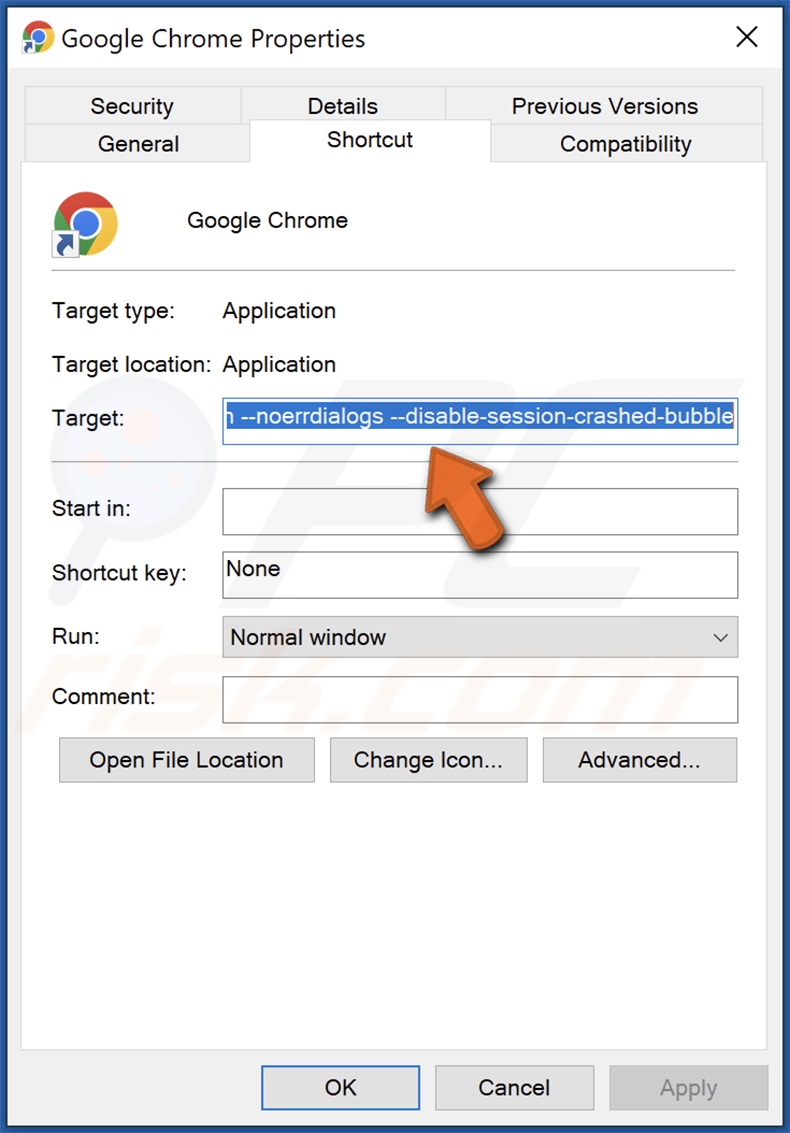
Screenshot van de scam website die Extension Settings browser hijacker promoot:
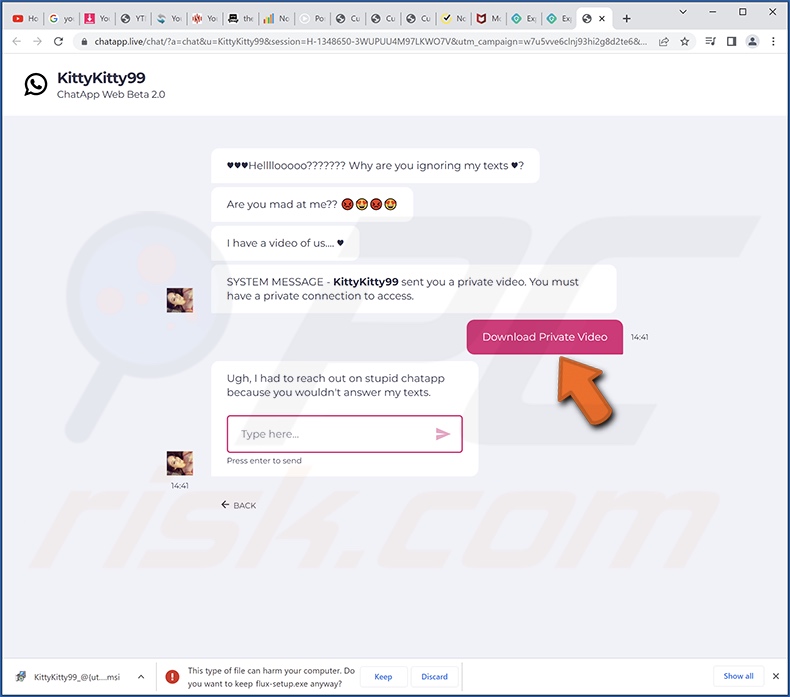
Weergave van ardslediana.com die doorverwijst naar de Yahoo zoekmachine (GIF):
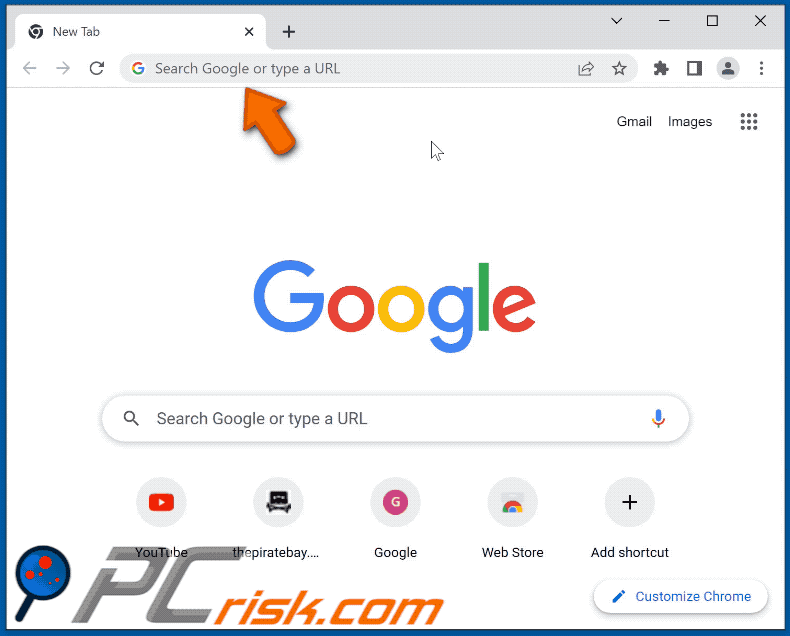
Onmiddellijke automatische malwareverwijdering:
Handmatig de dreiging verwijderen, kan een langdurig en ingewikkeld proces zijn dat geavanceerde computer vaardigheden vereist. Combo Cleaner is een professionele automatische malware verwijderaar die wordt aanbevolen om malware te verwijderen. Download het door op de onderstaande knop te klikken:
DOWNLOAD Combo CleanerDoor het downloaden van software op deze website verklaar je je akkoord met ons privacybeleid en onze algemene voorwaarden. Om het volledige product te kunnen gebruiken moet u een licentie van Combo Cleaner kopen. Beperkte proefperiode van 7 dagen beschikbaar. Combo Cleaner is eigendom van en wordt beheerd door RCS LT, het moederbedrijf van PCRisk.
Snelmenu:
- Wat is Extension Settings?
- STAP 1. Verwijder de toepassing Extension Settings via het Configuratiescherm.
- STAP 2. Verwijder Extension Settings browser hijacker uit Google Chrome.
- STAP 3. Verwijder ardslediana.com homepage en standaard zoekmachine van Mozilla Firefox.
- STAP 4. Verwijder ardslediana.com omleiding uit Safari.
- STAP 5. Verwijder van malafide plug-ins van Microsoft Edge.
Extension Settings browser hijacker verwijderen:
Windows 10 gebruikers:

Klik rechts in de linkerbenedenhoek, in het Snelle Toegang-menu selecteer Controle Paneel. In het geopende schem kies je Programma's en Toepassingen.
Windows 7 gebruikers:

Klik Start ("het Windows Logo" in de linkerbenedenhoek van je desktop), kies Controle Paneel. Zoek naar Programma's en toepassingen.
macOS (OSX) gebruikers:

Klik op Finder, in het geopende scherm selecteer je Applicaties. Sleep de app van de Applicaties folder naar de Prullenbak (die zich in je Dock bevindt), klik dan rechts op het Prullenbak-icoon en selecteer Prullenbak Leegmaken.
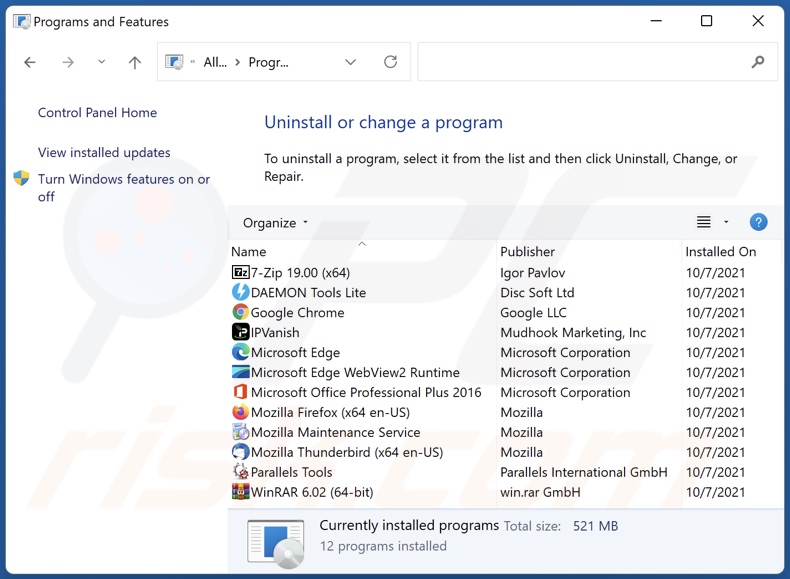
In het verwijderingsprogramma's venster: zoek naar alle onlangs geïnstalleerde verdachte toepassingen (bijvoorbeeld, "Extension Settings"), selecteer deze items en klik op "Uninstall" of "Verwijderen".
Na het verwijderen van de mogelijk ongewenste toepassingen (die browser omleidingen naar de ardslediana.com website veroorzaken), scant u uw computer voor alle resterende ongewenste onderdelen. Om uw computer te scannen, gebruik aanbevolen malware verwijdering software.
DOWNLOAD verwijderprogramma voor malware-infecties
Combo Cleaner die controleert of uw computer geïnfecteerd is. Om het volledige product te kunnen gebruiken moet u een licentie van Combo Cleaner kopen. Beperkte proefperiode van 7 dagen beschikbaar. Combo Cleaner is eigendom van en wordt beheerd door RCS LT, het moederbedrijf van PCRisk.
Extension Settings browser hijacker verwijderen van Internet browsers:
Video die toont hoe browser omleidingen te verwijderen:
 Verwijder schadelijke extensies uit Google Chrome:
Verwijder schadelijke extensies uit Google Chrome:
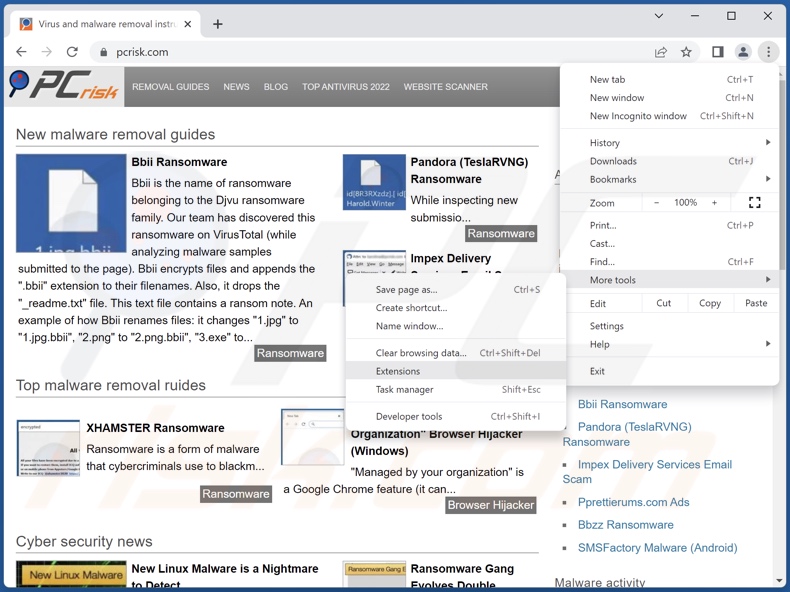
Klik op het menupictogram van Google Chrome![]() (in de rechterbovenhoek van Google Chrome), selecteer "Meer hulpmiddelen" en klik op "Extensies".
(in de rechterbovenhoek van Google Chrome), selecteer "Meer hulpmiddelen" en klik op "Extensies".
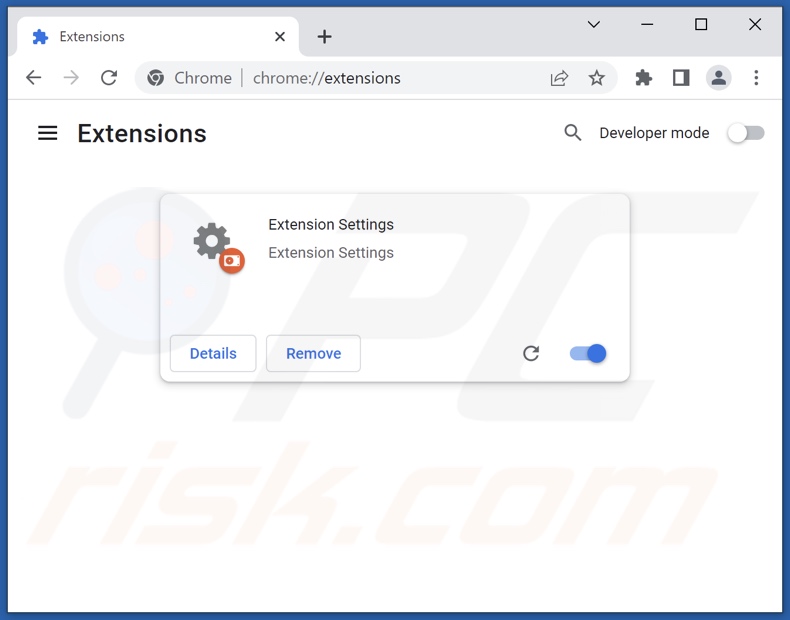
Zoek "Extension Settings" en alle andere recent geïnstalleerde verdachte extensies, selecteer deze items en klik op "Verwijderen".
Als u nog steeds problemen hebt met browser omleidingen en ongewenste advertenties - Reset Google Chrome.
Optionele methode:
Als je problemen hebt met het verwijderen van ardslediana.com doorverwijzing, reset dan de instellingen van je Google Chrome browser. Klik op het Chrome menu icoon ![]() (in de rechterbovenhoek van Google Chrome) en selecteer Instellingen. Scroll naar onder. Klik op de link Geavanceerd....
(in de rechterbovenhoek van Google Chrome) en selecteer Instellingen. Scroll naar onder. Klik op de link Geavanceerd....

Nadat je helemaal naar benden hebt gescrolld klik je op Resetten (Instellingen terugzetten naar de oorspronkelijke standaardwaarden)-knop.

In het geopende scherm, bevestig dat je de Google Chrome instellingen wilt resetten door op de 'resetten'-knop te klikken.

 Verwijder schadelijke extensies uit Mozilla Firefox:
Verwijder schadelijke extensies uit Mozilla Firefox:
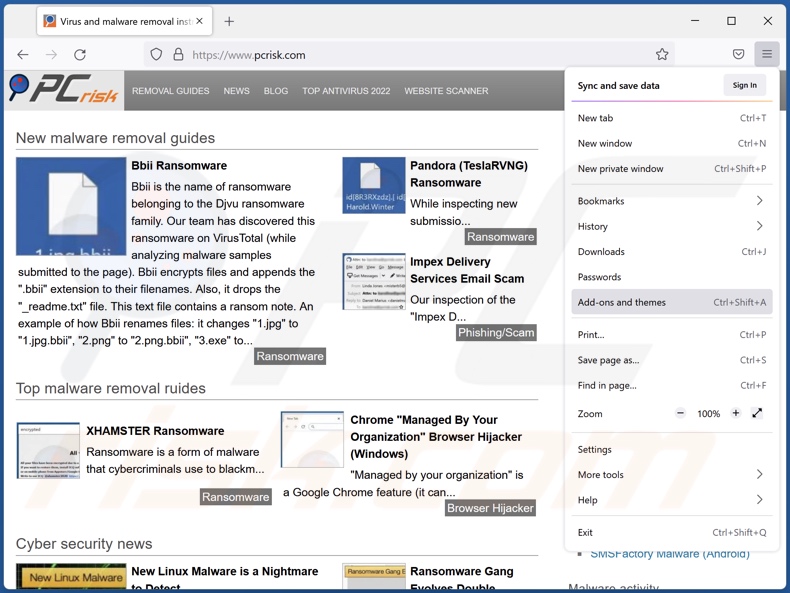
Klik op het Firefox menu icoon![]() (in de rechterbovenhoek van het hoofdvenster), selecteer "Add-ons en thema's".
(in de rechterbovenhoek van het hoofdvenster), selecteer "Add-ons en thema's".
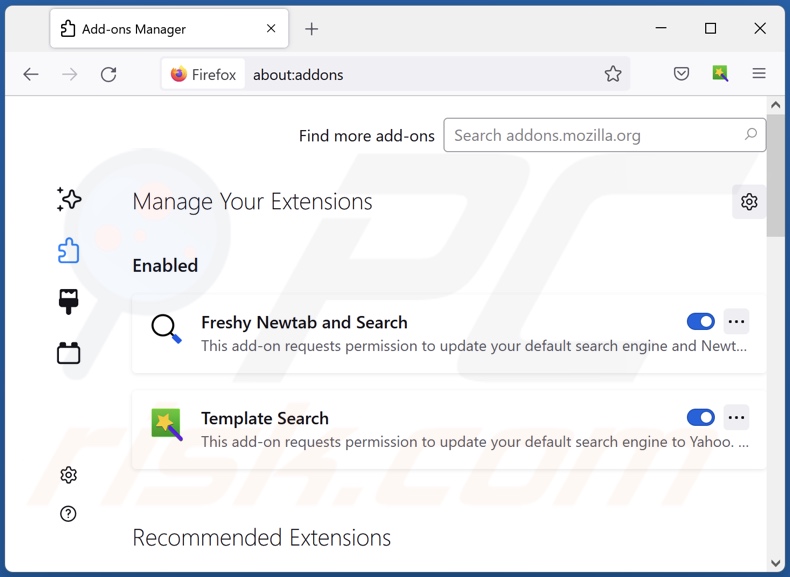
Klik op "Extensies", in het geopende venster zoekt u "Extensie-instellingen" en alle andere onlangs geïnstalleerde verdachte extensies, klik op de drie puntjes en klik vervolgens op "Verwijderen".
Optionele methode:
Computergebruikers die problemen blijven hebben met het verwijderen van ardslediana.com doorverwijzing kunnen de Mozilla Firefox instellingen naar standaard herstellen.
Open Mozilla Firefox, in de rechterbovenhoek van het hoofdvenster klik je op het Firefox menu ![]() , in het geopende keuzemenu kies je het Open Help Menu-icoon
, in het geopende keuzemenu kies je het Open Help Menu-icoon ![]()

Klik dan op Probleemoplossing-informatie.

In het geopende scherm klik je op de Firefox Herstellen knop.

In het geopende scherm bevestig je dat je de Mozilla Firefox instellingen naar Standaard wil herstellen door op de Herstellen-knop te klikken.

 Verwijder kwaadaardige extensies uit Safari:
Verwijder kwaadaardige extensies uit Safari:

Verzeker je ervan dat je Safari browser actief is en klik op het Safari menu, selecteer dan Voorkeuren…

In het Voorkeuren-venster selecteer je de Extensies-tab. Zoek alle recent geïnstalleerde en verdachte extensies en verwijder deze.

In het voorkeuren-venster selecteer je het Algemeen-tabblad en verzeker je je ervan dat je startpagina staat ingesteld op de URL van je voorkeur, als het gewijzigd werd door een browser hijacker kan je dit hier terug aanpassen.

In het voorkeuren-venster selecteer je het Zoeken-tabblad en verzeker je je ervan dat je favoriete internet-zoekmachine geselecteerd werd.
Optionele methode:
Verzeker je ervan dat je Safari browser actief is en klik op het Safari-menu. In het keuzemenu selecteer je Geschiedenis en Website Data verwijderen…

In het geopende scherm seleceer je alle geschiedenis en klik je op de Geschiedenis Verwijderen-knop.

 Kwaadaardige extensies verwijderen uit Microsoft Edge:
Kwaadaardige extensies verwijderen uit Microsoft Edge:

Klik op het Edge menu-icoon ![]() (in de rechterbovenhoek van Microsoft Edge), selecteer "Extensies". Zoek naar recent geïnstalleerde en verdachte browser add-ons, en verwijder ze.
(in de rechterbovenhoek van Microsoft Edge), selecteer "Extensies". Zoek naar recent geïnstalleerde en verdachte browser add-ons, en verwijder ze.
De startpagina en nieuwe tabbladen wijzigen:

Klik op het Edge menu-icoon ![]() (in de rechterbovenhoek van Microsoft Edge), selecteer "Instellingen". In het onderdeel "Bij het opstarten" zoekt u de naam van de browserkaper en klikt u op "Uitschakelen".
(in de rechterbovenhoek van Microsoft Edge), selecteer "Instellingen". In het onderdeel "Bij het opstarten" zoekt u de naam van de browserkaper en klikt u op "Uitschakelen".
Uw standaard zoekmachine wijzigen:

Om uw standaard zoekmachine te wijzigen in Microsoft Edge: klik op het Edge menu-icoon ![]() (in de rechterbovenhoek van Microsoft Edge), selecteer "Privacy en diensten", scroll naar onder en selecteer "Adresbalk". In het onderdeel "Zoekmachines gebruikt in de zoekbalk" zoekt u de naam van de ongewenste zoekmachine. Als u die hebt gevonden klikt u op de "Uitschakelen"-knop daarnaast. U kunt ook klikken op "Zoekmachines beheren", om in het geopende menu de ongewenste zoekmachine terug te vinden. Klik op het puzzel-icoon
(in de rechterbovenhoek van Microsoft Edge), selecteer "Privacy en diensten", scroll naar onder en selecteer "Adresbalk". In het onderdeel "Zoekmachines gebruikt in de zoekbalk" zoekt u de naam van de ongewenste zoekmachine. Als u die hebt gevonden klikt u op de "Uitschakelen"-knop daarnaast. U kunt ook klikken op "Zoekmachines beheren", om in het geopende menu de ongewenste zoekmachine terug te vinden. Klik op het puzzel-icoon ![]() daarnaast en selecteer "Uitschakelen".
daarnaast en selecteer "Uitschakelen".
Optionele methode:
Als u problemen bljft ondervinden met het verwijderen van de ardslediana.com doorverwijzing, herstel dan uw Microsoft Edge browserinstellingen. Klik op het Edge menu-icoon ![]() (in de rechterbovenhoek van Microsoft Edge) en selecteer Instellingen.
(in de rechterbovenhoek van Microsoft Edge) en selecteer Instellingen.

In het geopende menu selecteert u Opnieuw instellen.

Selecteer Instellingen naar hun standaardwaarden herstellen. In het geopende scherm bevestigt u dat u de Microsoft Edge-instellingen naar hun standaardwaarden wilt herstellen door op de knop Opnieuw instellen te klikken.

- Als dit niet helpt, volg dan deze alternatieve instructies waarin wordt uitgelegd hoe de Microsoft Edge browser te herstellen.
Samenvatting:
 Een browser hijacker is een soort adware die de instellingen van de internetbrowsers van gebruikers wijzigt door de startpagina en standaard zoekmachine toe te wijzen aan een ongewenste website. Meestal infiltreert dit soort adware de besturingssystemen van de gebruiker via gratis software downloads. Als je download beheerd wordt door een download cliënt, verzeker je er dan van de installatie van geadverteerde werkbalken of applicaties te weigeren als deze je startpagina of standaard zoekmachine willen wijzigen.
Een browser hijacker is een soort adware die de instellingen van de internetbrowsers van gebruikers wijzigt door de startpagina en standaard zoekmachine toe te wijzen aan een ongewenste website. Meestal infiltreert dit soort adware de besturingssystemen van de gebruiker via gratis software downloads. Als je download beheerd wordt door een download cliënt, verzeker je er dan van de installatie van geadverteerde werkbalken of applicaties te weigeren als deze je startpagina of standaard zoekmachine willen wijzigen.
Hulp bij de verwijdering:
Als je problemen ervaart bij het verwijderen van ardslediana.com doorverwijzing uit je internet browsers, vraag dan om hulp in ons malware verwijderingsforum.
Post een commentaar:
Als je bijkomende informatie hebt over ardslediana.com doorverwijzing of z'n verwijdering, gelieve dan je kennis te delen in de onderstaande commentaren.
Bron: https://www.pcrisk.com/removal-guides/24670-extension-settings-browser-hijacker
Veelgestelde vragen (FAQ)
Wat is het doel van het dwingen van gebruikers om ardslediana.com website te bezoeken?
Cybercriminelen genereren inkomsten door omleidingen naar websites zoals ardslediana.com.
Is een bezoek aan ardslediana.com een bedreiging voor mijn privacy?
Hoogstwaarschijnlijk, ja. Sites zoals ardslediana.com verzamelen meestal bezoekersgegevens.
Hoe heeft een browser hijacker mijn computer geïnfiltreerd?
Browser hijackers worden voornamelijk verspreid via software bundeling, misleidende promotionele webpagina's, freeware en gratis file-hosting sites, Peer-to-Peer sharing netwerken, third-party downloaders, online oplichting, nep updates, spam browser meldingen, en opdringerige advertenties.
Zal Combo Cleaner mij helpen Extension Settings browser hijacker te verwijderen?
Ja, Combo Cleaner kan apparaten scannen en gedetecteerde browser-hijacking toepassingen verwijderen. Merk op dat handmatige verwijdering (niet geholpen door beveiligingssoftware) misschien niet een perfecte oplossing. In gevallen wanneer meerdere browser hijackers hebben geïnfiltreerd in het systeem: nadat een is verwijderd - de anderen kunnen elkaar opnieuw installeren. Wat meer is, verwijdering-gerelateerde instellingen kunnen worden gewijzigd door deze software. Daarom moet browser-hijacking software grondig en in één keer worden verwijderd.
Delen:

Tomas Meskauskas
Deskundig beveiligingsonderzoeker, professioneel malware-analist
Ik ben gepassioneerd door computerbeveiliging en -technologie. Ik ben al meer dan 10 jaar werkzaam in verschillende bedrijven die op zoek zijn naar oplossingen voor computertechnische problemen en internetbeveiliging. Ik werk sinds 2010 als auteur en redacteur voor PCrisk. Volg mij op Twitter en LinkedIn om op de hoogte te blijven van de nieuwste online beveiligingsrisico's.
Het beveiligingsportaal PCrisk wordt aangeboden door het bedrijf RCS LT.
Gecombineerde krachten van beveiligingsonderzoekers helpen computergebruikers voorlichten over de nieuwste online beveiligingsrisico's. Meer informatie over het bedrijf RCS LT.
Onze richtlijnen voor het verwijderen van malware zijn gratis. Als u ons echter wilt steunen, kunt u ons een donatie sturen.
DonerenHet beveiligingsportaal PCrisk wordt aangeboden door het bedrijf RCS LT.
Gecombineerde krachten van beveiligingsonderzoekers helpen computergebruikers voorlichten over de nieuwste online beveiligingsrisico's. Meer informatie over het bedrijf RCS LT.
Onze richtlijnen voor het verwijderen van malware zijn gratis. Als u ons echter wilt steunen, kunt u ons een donatie sturen.
Doneren
▼ Toon discussie